Slik deaktiverer du Windows SmartScreen i Windows 8.1
SmartScreen-filteret er en teknologi som opprinnelig ble designet for Internet Explorer for å beskytte brukere mot ondsinnede nettsteder og nettapplikasjoner. Den ble integrert med IE8 og IE9 (som etterfølgeren til IE7s Phishing-filter). I disse dager er det en del av Windows-operativsystemet som starter med Windows 8 og Windows 8.1. OS-implementeringen eksisterer sammen med SmartScreen for IE.
Annonse
Hvis aktivert, sender Windows SmartScreen-filteret informasjon om hver applikasjon du laster ned og kjører til Microsofts servere, hvor denne informasjonen vil bli analysert og sammenlignet med databasen deres med skadelige apper. Hvis Windows får en negativ tilbakemelding om appen fra serveren, vil det hindre deg i å kjøre appen. Over tid bygger appenes rykte opp i databasen deres. Det er imidlertid et irritasjonsmoment: hvis SmartScreen-filteret ikke finner informasjon om en app du nettopp lastet ned - vil det hindre deg i å kjører appene, irriterer deg med meldinger som "Windows beskyttet PC-en din ved å forhindre at denne potensielt skadelige appen kjører" og så på. Disse meldingene i tillegg til at Microsoft vil vite alt om hva du kjører og installerer, gjør SmartScreen-filteret mindre ønskelig for mange brukere. La oss se hvordan du kan deaktivere den.
- Åpne kontrollpanelet. Hvis du har mistet hvordan du åpner kontrollpanelet på Windows 8 nå som det ikke er noen startmeny, se vårt innlegg om alle mulige måter å åpne den i Windows 8.1.
- Navigere til Kontrollpanel\System og sikkerhet\Handlingssenter. I venstre rute vil du se koblingen "Endre Windows SmartScreen-innstillinger". Trykk på det.
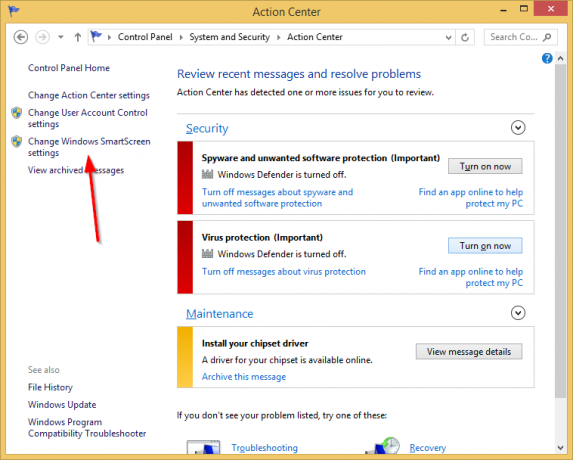
- Følgende vindu vises på skjermen:
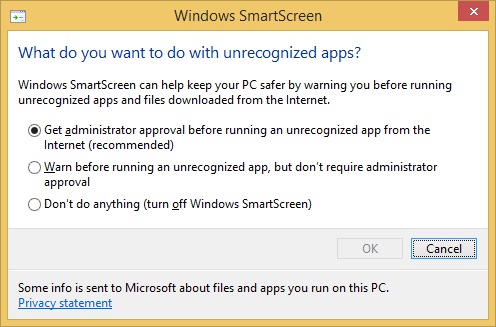
- Sett alternativet "Ikke gjør noe (slå av Windows SmartScreen)" og klikk OK.
Det er det. Windows SmartScreen er slått av nå (men IE SmartScreen forblir på). Du vil se handlingssenterrapport om det: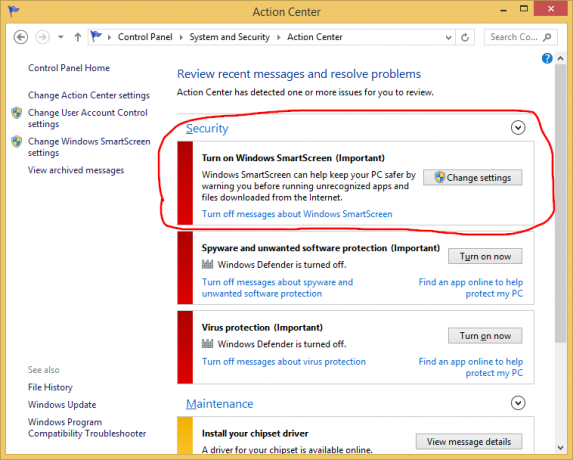
Du kan også slå av meldinger om Windows SmartScreen ved å klikke på den koblingen hvis du foretrekker å glemme helt om dens eksistens.



